cdr制作一条小鱼的图文操作过程
时间:2022-10-26 13:29
cdr这款软件相信各位都了解的,而本文就介绍了cdr制作一条小鱼的图文操作过程,想要学习的朋友可以看一看下文哦,相信对大家会有所帮助的。
cdr制作一条小鱼的图文操作过程
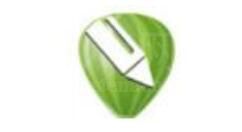
1、打开Coreldraw软件,新建一个横向的空白文档,为A4纸的版式。选择椭圆工具,按住crl键画中圆,按住shift键向外画圆,按住shift键加Crl键向外画正圆,先画一个椭圆,设置轮廓颜色为天蓝色,然后复制一个椭圆,调整到合适的位置,修改为弧形,选择形状工具调整。
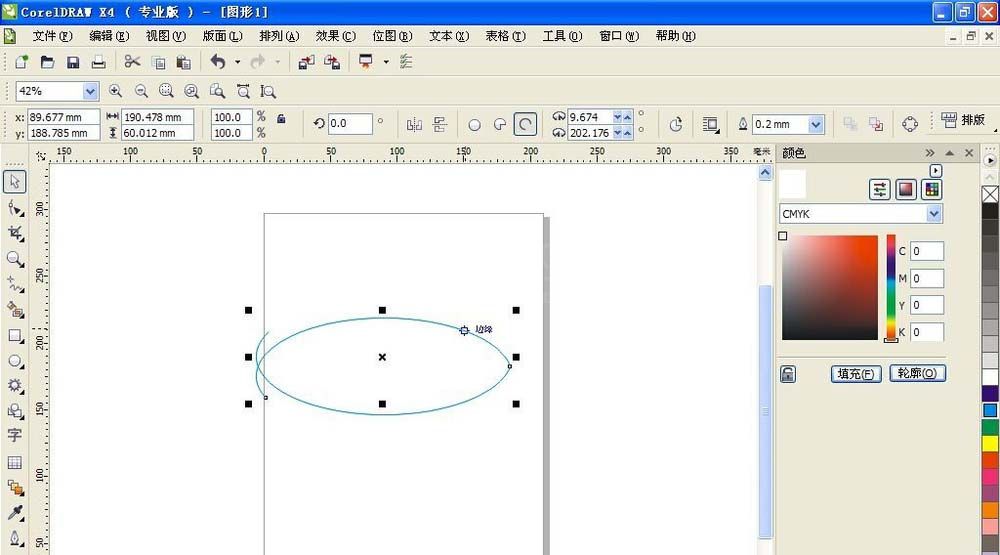
2、按F2键放大图形,放大的时候按住鼠标左键框选要勾画的图形位置,然后放大。绘制椭圆,选择弧形,选择形状工具进行修改到合适的位置。然后继续画椭圆调整位置,修改到合适位置。
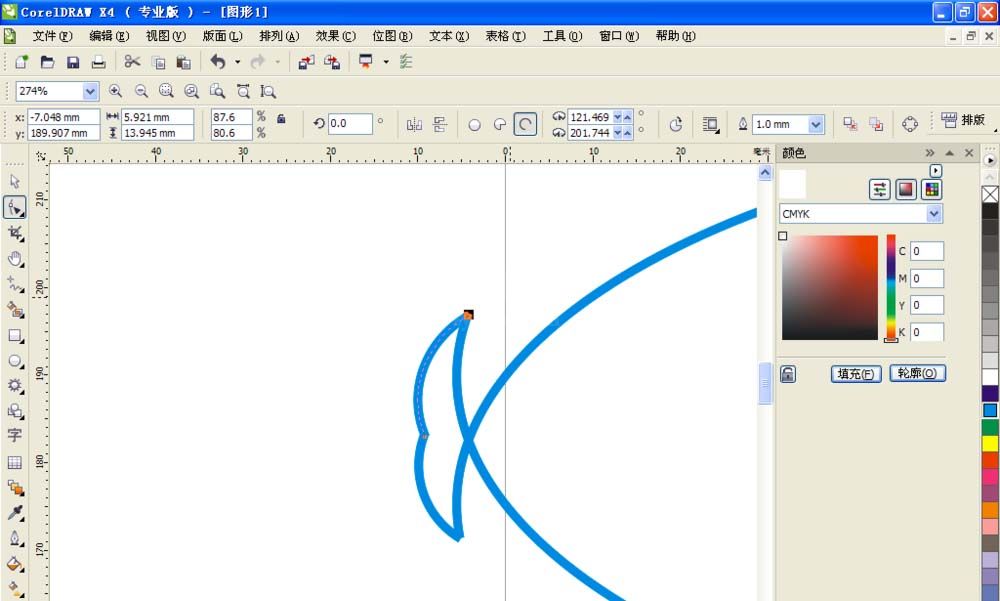
3、然后再次绘制椭圆,选择弧形,然后选择形状工具,调整控制点勾画弧形轮廓,设置填充轮廓的颜色为蓝色,设置轮廓的宽度为1。然后点击确定。
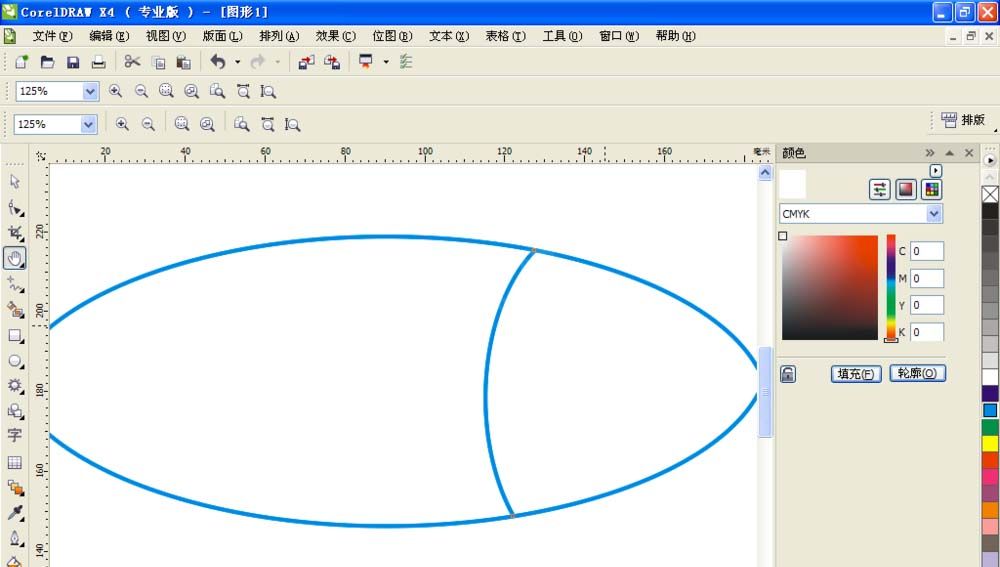
4、再次选择椭圆工具,按住crl键绘制正圆,填充黑色,然后取消轮廓的颜色。调整到合适位置即可。
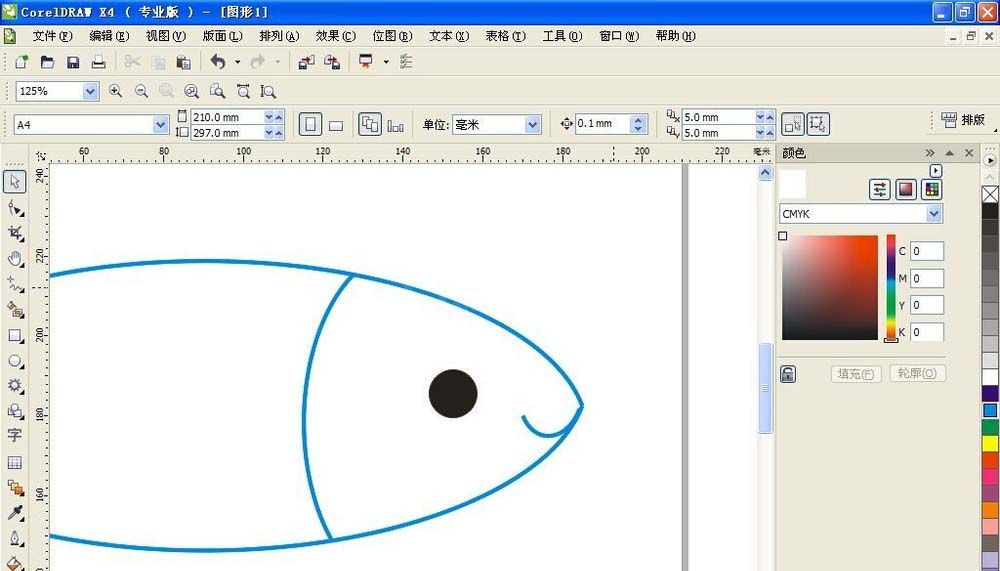
5、继续绘制椭圆,修改为弧形,选择形状工具,调整顶点的位置显示为交集,即可,继续绘制椭圆调整,选择颜色轮廓工具,设置轮廓宽度即可。
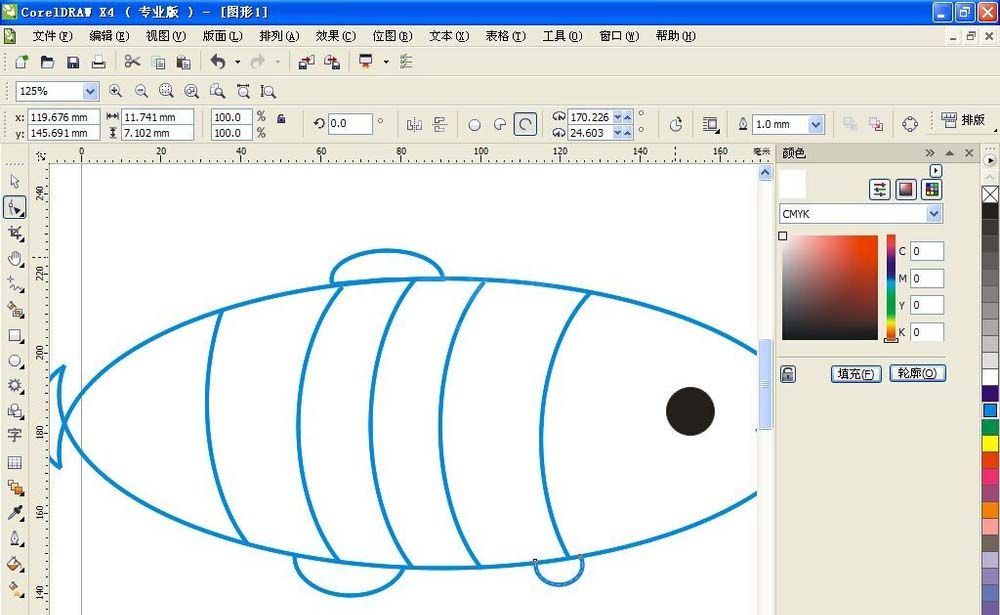
6、继续选择椭圆工具,绘制椭圆,和鱼的嘴部贴齐,然后调整顶点的位置,选择挑选工具,放大调整,然后选择形状工具修改即可。继续选择椭圆工具,绘制好,然后设置为弧形进行调整,调整好选择形状工具进行修改调整即可。

上文就讲解了cdr制作一条小鱼的图文操作过程,希望有需要的朋友都来学习哦。



























